Expression-Map-Einstellungen
Im Fenster Expression-Map-Einstellungen können Sie Expression-Maps laden, erstellen und einrichten.
Führen Sie eine der folgenden Aktionen durch, um das Fenster Expression-Map-Einstellungen zu öffnen:
-
Wählen Sie .
-
Öffnen Sie im Inspector für eine MIDI- oder Instrumentenspur den Bereich Expression-Map, klicken Sie auf Expression-Map für diese Spur wählen und wählen Sie die Option Expression-Map-Einstellungen aus dem Einblendmenü.
HinweisSie können auch den Expression-Map-Bereich im Inspector des Key-Editors, Schlagzeug-Editors oder Noten-Editors öffnen.
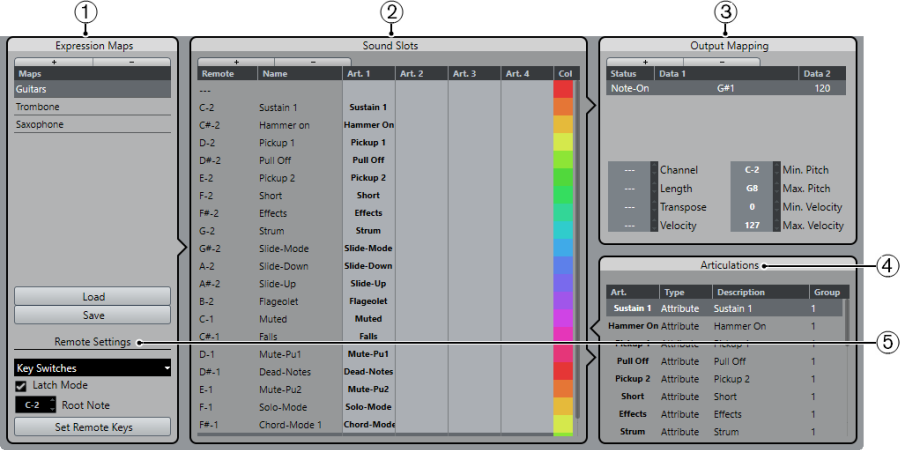
Die folgenden Bereiche sind verfügbar:
-
Expression-Maps
Hier können Sie Expression-Maps laden, speichern, hinzufügen und entfernen. Geladene oder hinzugefügte Expression-Maps werden in der Maps-Liste angezeigt.
-
Sound-Slots
Zeigt die Sound-Slots an, die der im Expression-Maps-Bereich ausgewählten Expression-Map entsprechen.
-
Ausgabe-Einstellungen
Zeigt die Ausgabe-Einstellungen an, die dem im Sound-Slots-Bereich ausgewählten Sound-Slot entsprechen.
-
Artikulationen
Ermöglicht es Ihnen, Artikulationen in Gruppen anzuordnen.
-
Fernbedienungseinstellungen
Ermöglicht es Ihnen, Fernbedienungstasten zum Auslösen von Artikulationen anhand eines MIDI-Eingabegeräts einzurichten. Außerdem können Sie hier festlegen, ob Sie Keyswitches oder Programmwechselbefehle verwenden möchten, um einen bestimmten Sound-Slot abzuspielen.